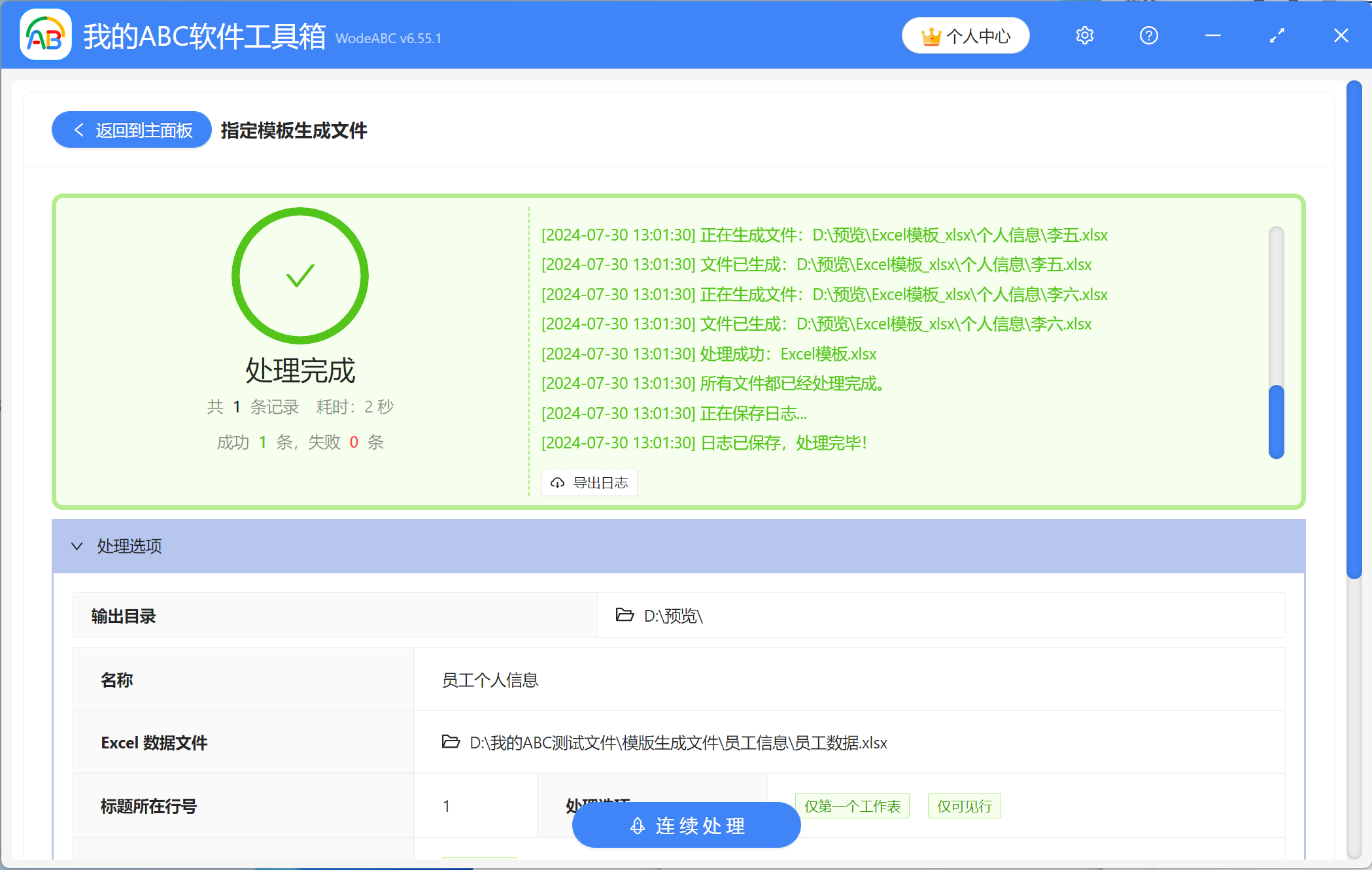從事HR招聘崗位或行政崗位的小夥伴們,每當招聘季度來臨時都非常忙碌,除了處理面試的工作,還得整理新入職員工的信息。 通常做法是先讓每個員工在匯總的Excel數據表格中填寫好相關信息,再把這些信息錄入到模版文件中。 在員工信息特別多的情況下,手動錄入不僅會耗費我們大量的時間,還非常容易會出錯。 那麼有沒有什麼更高效的方法呢? 下面就給大家介紹一個簡單實用的方法,可以根據整理好的Excel表格中的數據,一次性批量生成多個Excel形式的個人信息表,大大提高我們的工作效率,節省出許多寶貴的時間。
使用場景
需要將Excel表格中每一行的數據,生成一個單獨的Excel形式的員工信息表時,可以使用下面的方法批量操作。 不僅支持生成帶有圖片的文檔,還支持根據Excel表格中的數據,批量生成大量的Word、PPT、PDF等文件。
效果預覽
處理前:
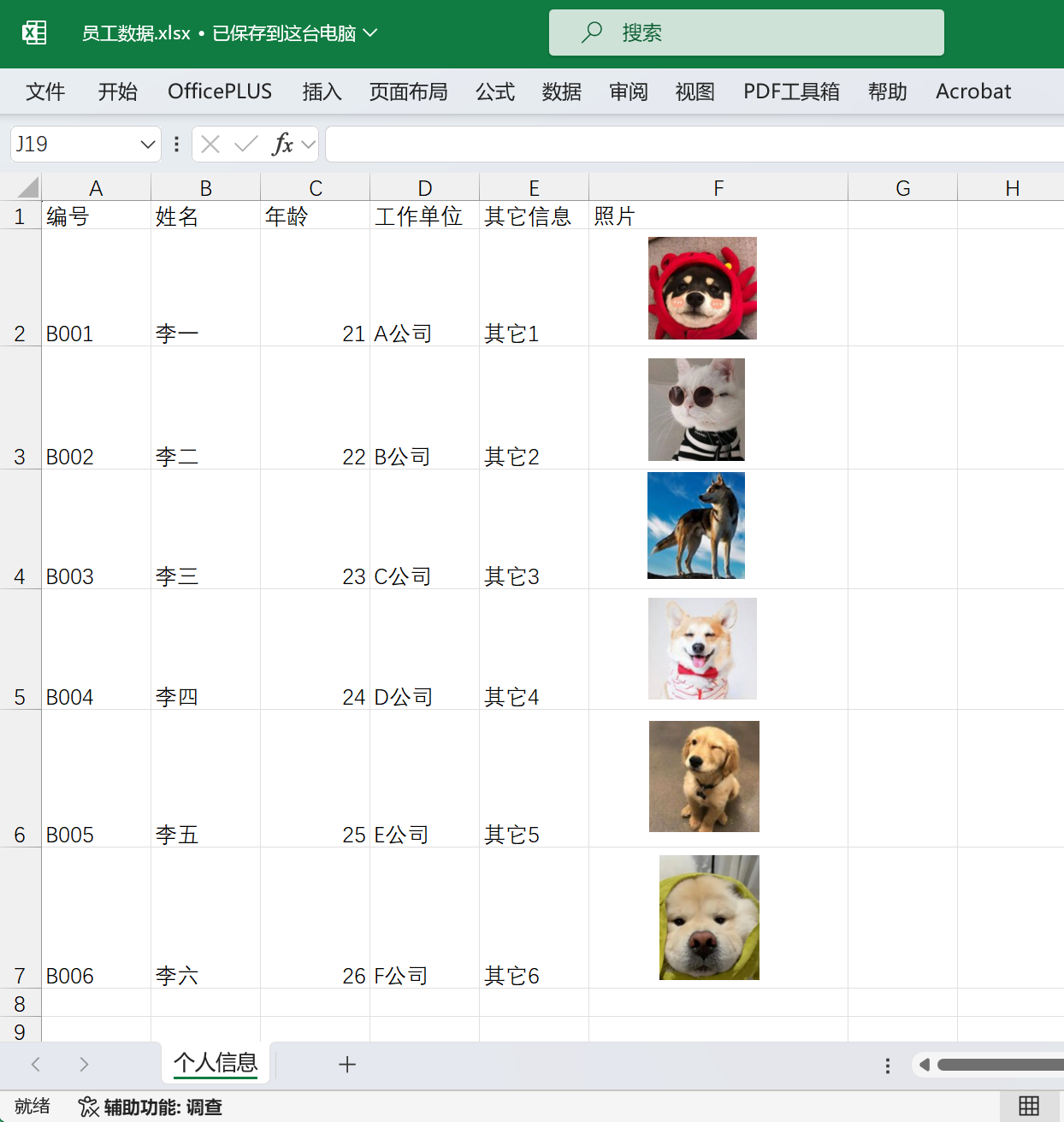
處理後:
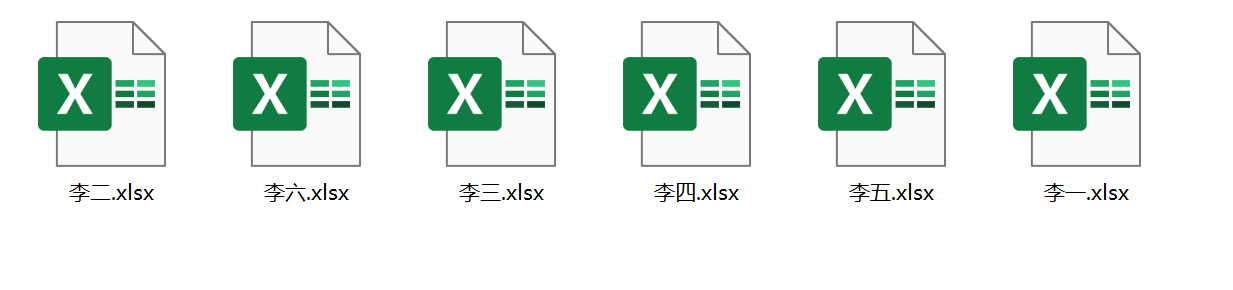
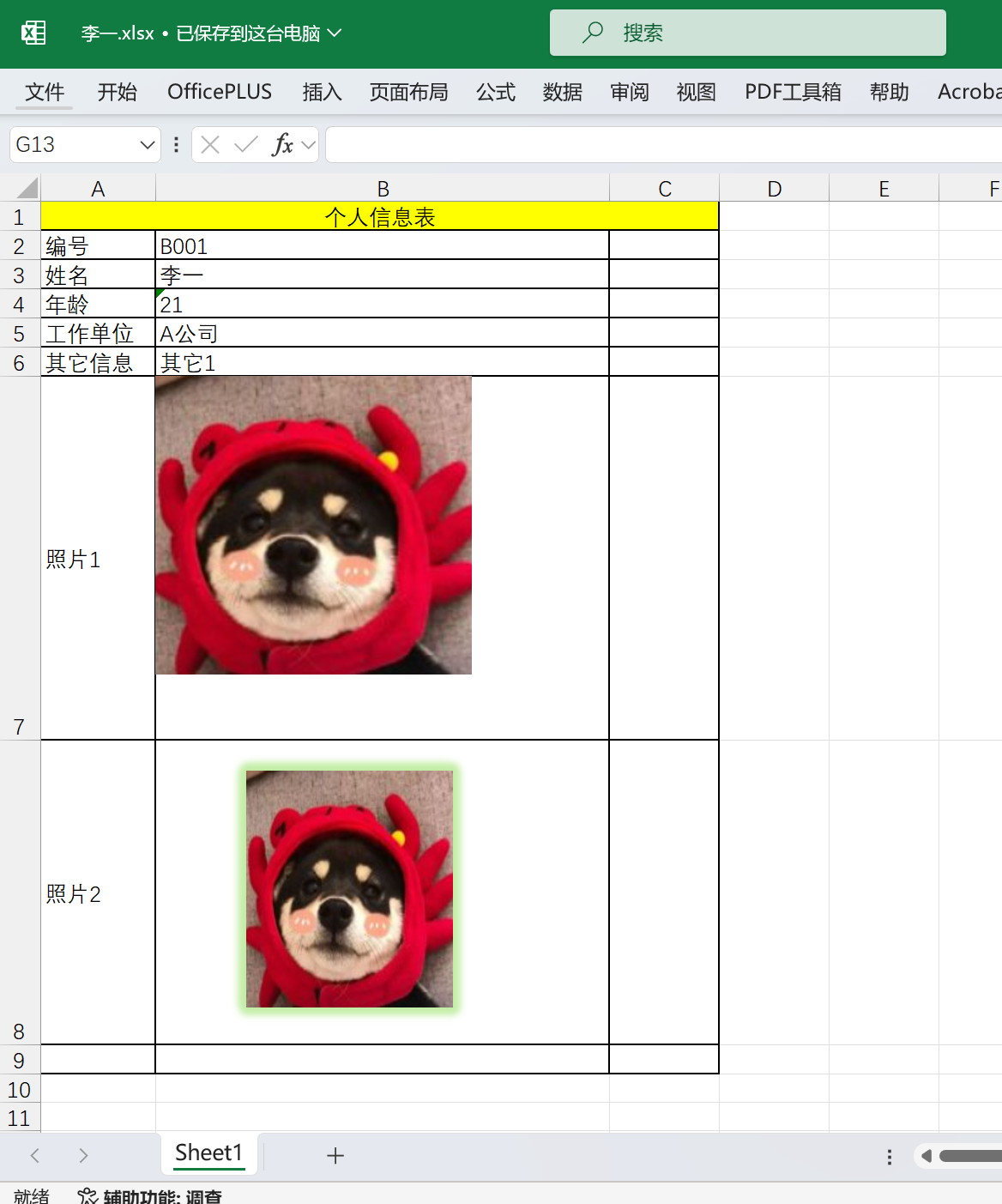
操作步驟
1、打開【我的ABC軟體工具箱】-【文件內容】-【指定模板生成文件】。
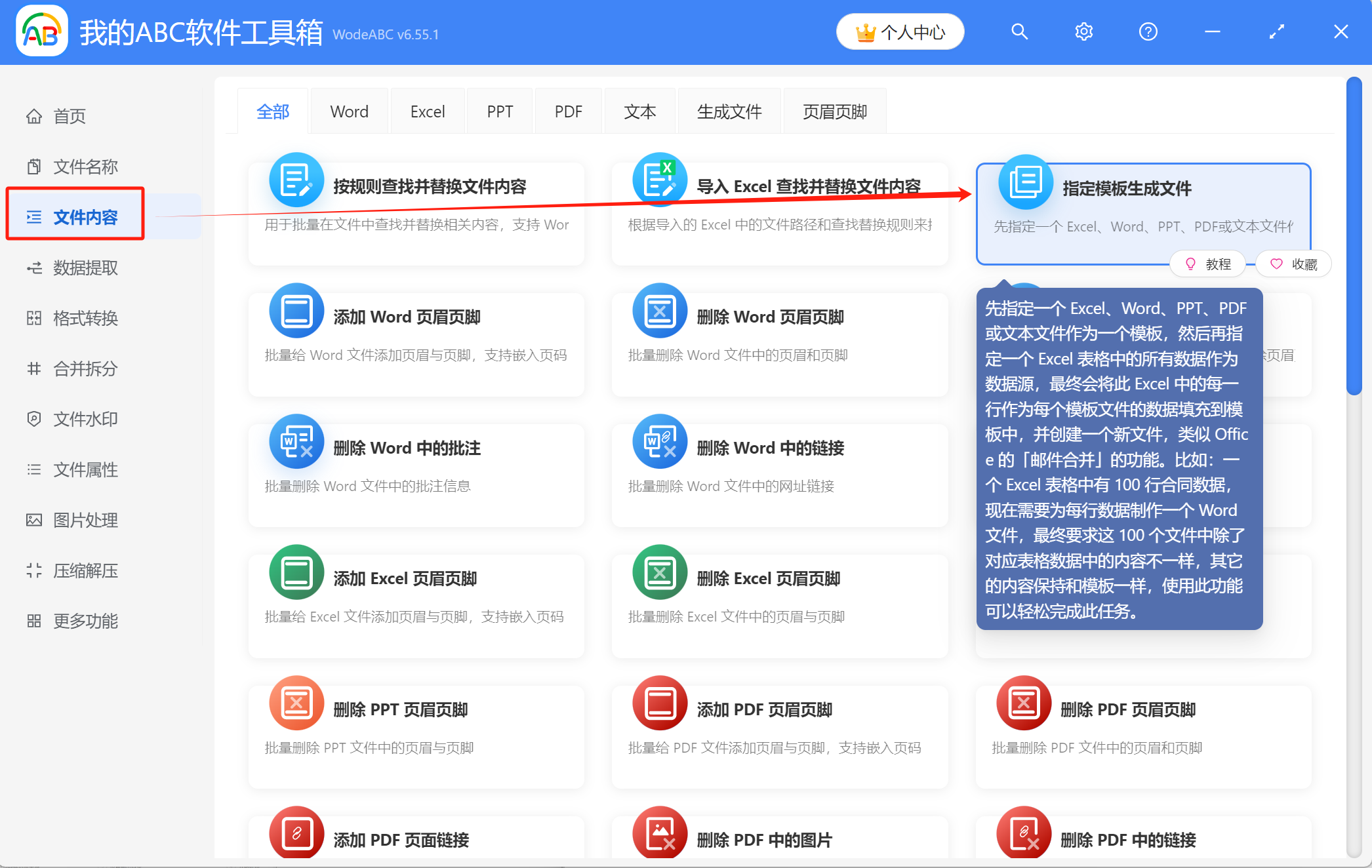
2、將Excel模版文件添加到軟件中,可以直接將模版文件拖放到工具箱中,也可以通過右上角的按鈕添加文件。
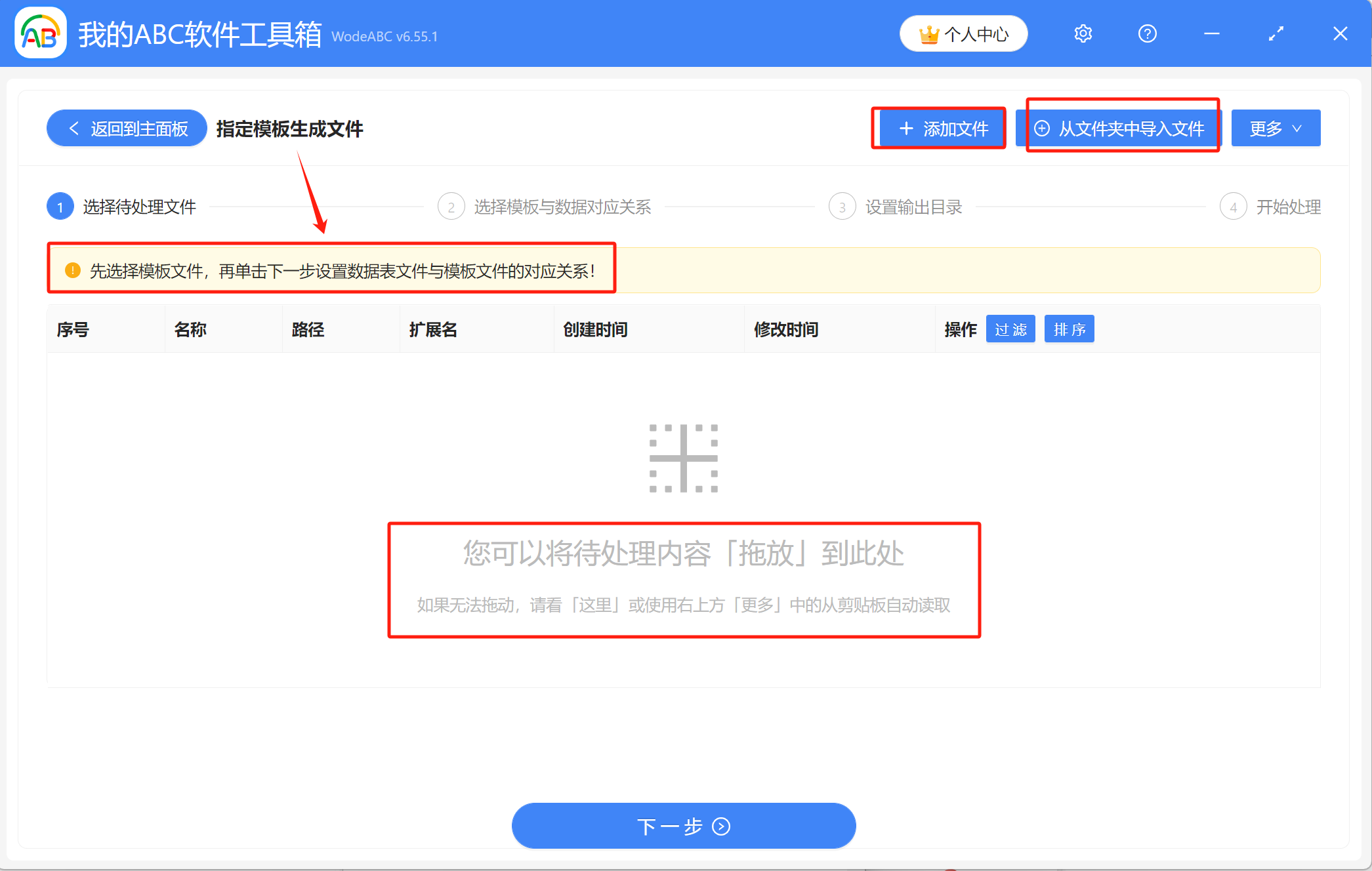
模版文件成功導入工具箱後會如下圖所示,接著點下一步。
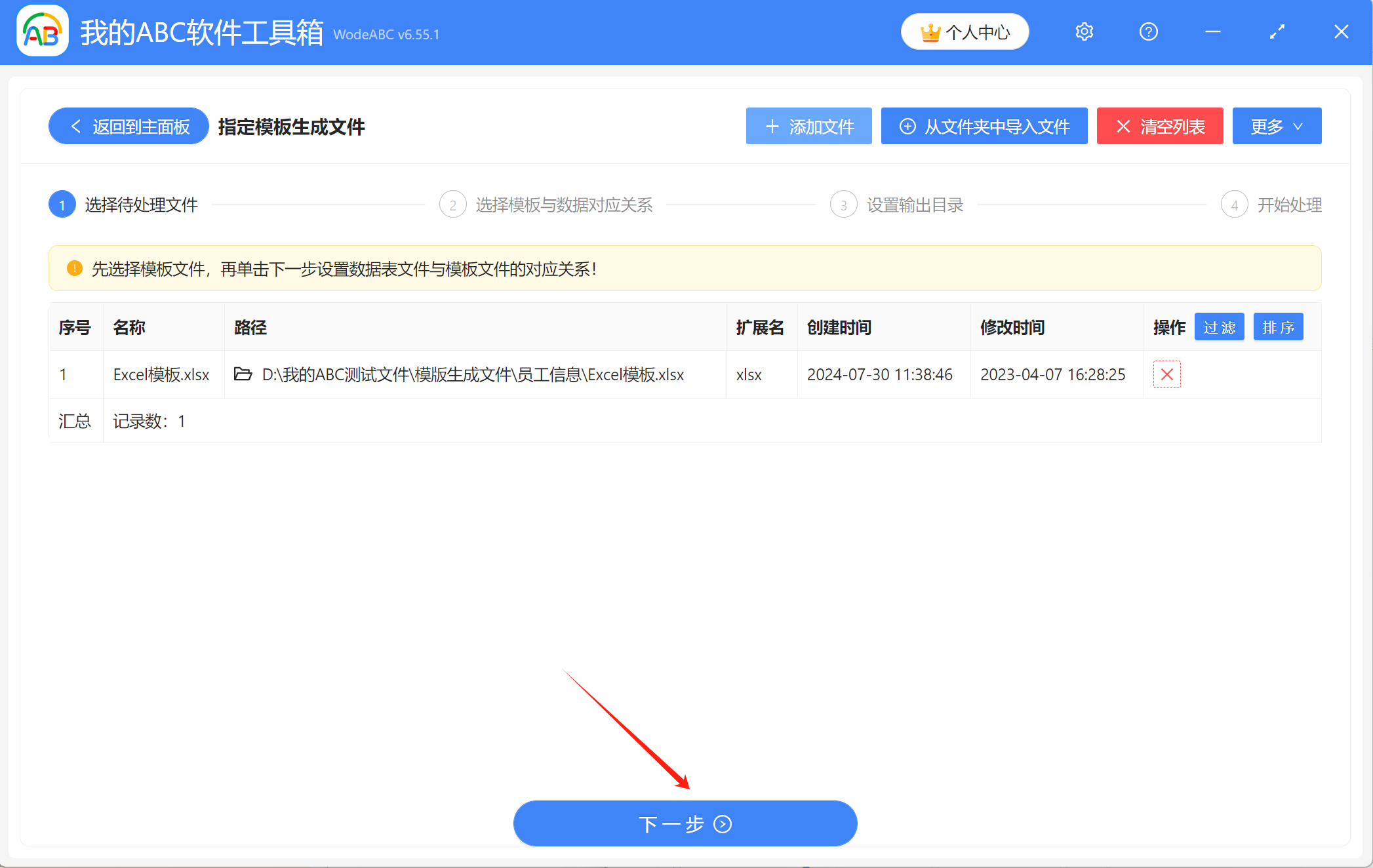
3、點擊右上角新建對應關係。
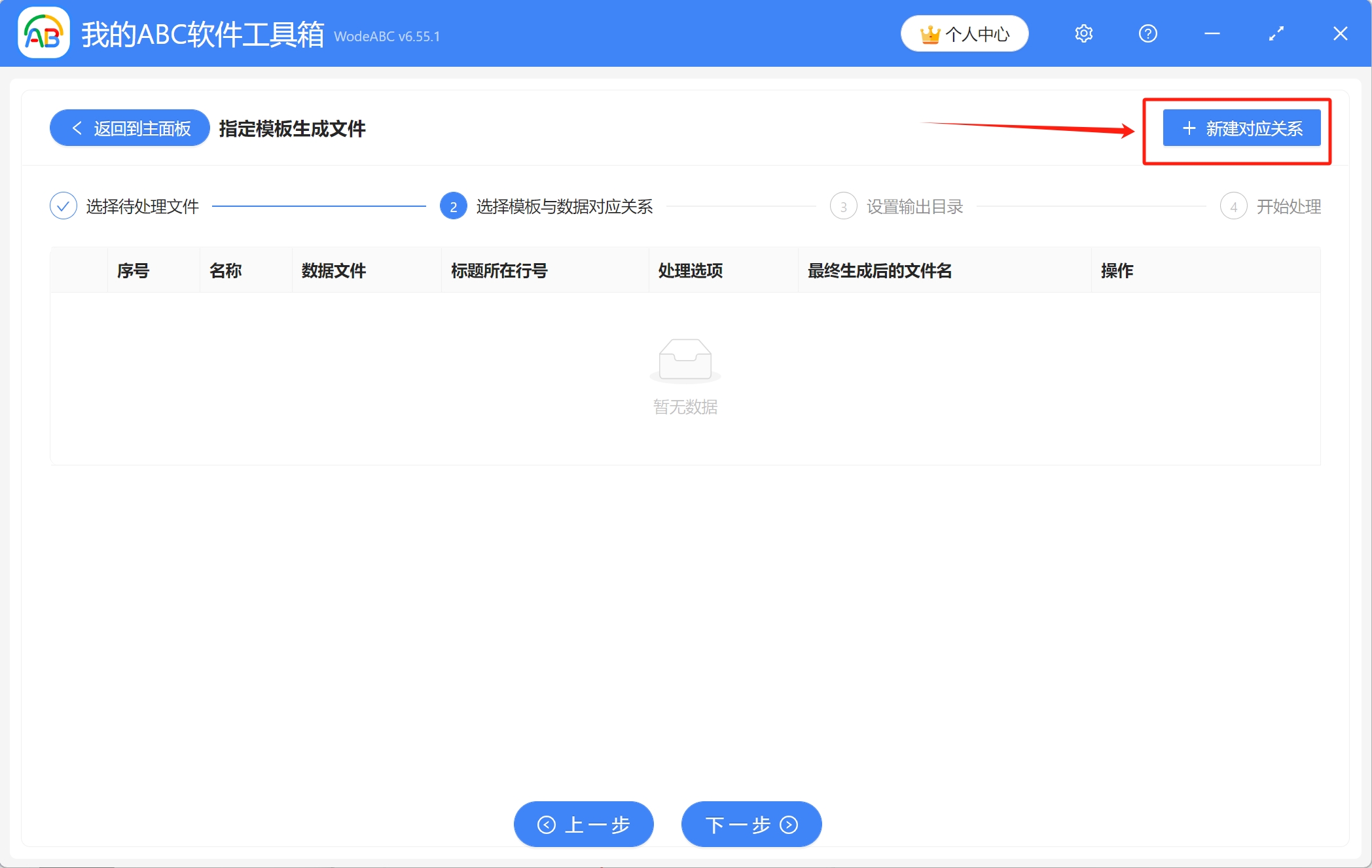
接著會彈出下圖中的頁面,輸入好名稱後,接著上傳Excel數據文件,並填寫標題所在行號。
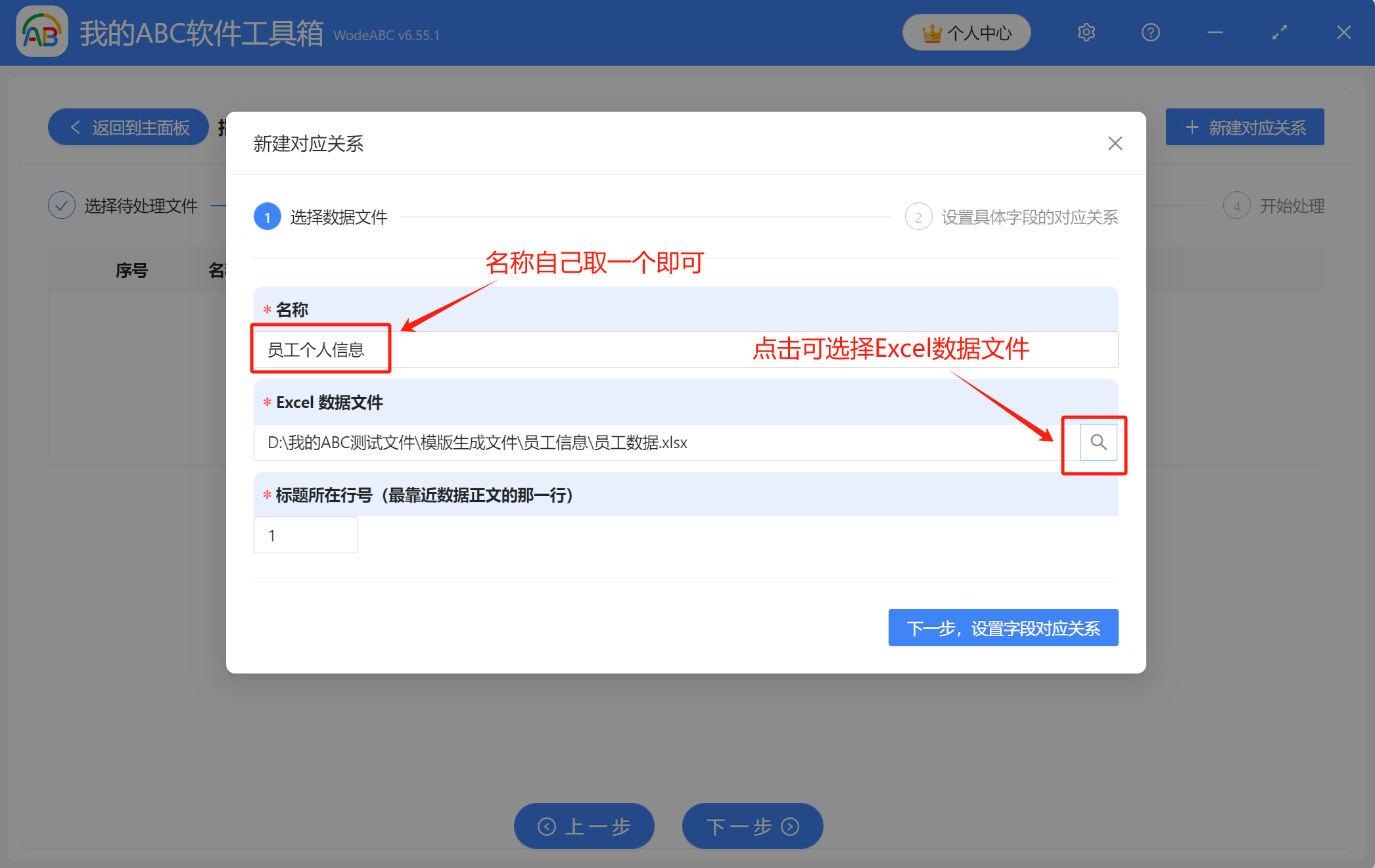
接著設置具體字段的對應關係,根據需求選擇「處理選項」和「最終生成的文件名類型」,接著填寫文件名所在列。 最後填寫數據表與模板的對應關係,注意一定要先仔細閱讀說明按鈕和必讀按鈕中的內容。 這裡會自動解析Excel數據表中的數據,與模版文件相對應。 如果內容中有照片,那麼數據表列類型就需要選擇「圖片」,檢查無誤後點擊右下角保存即可。
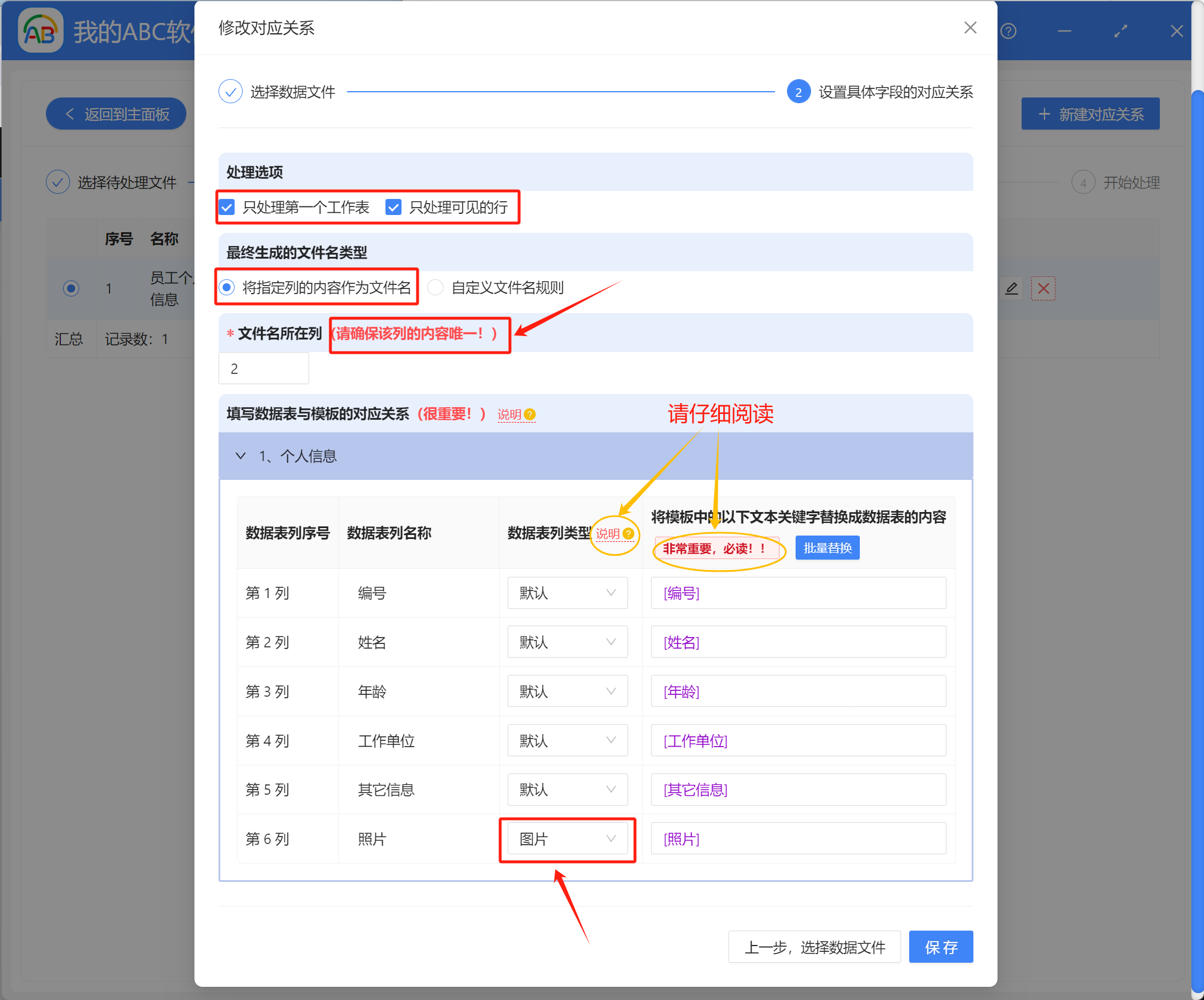
選擇剛建立好的模板與數據的對應關係,點擊下一步。
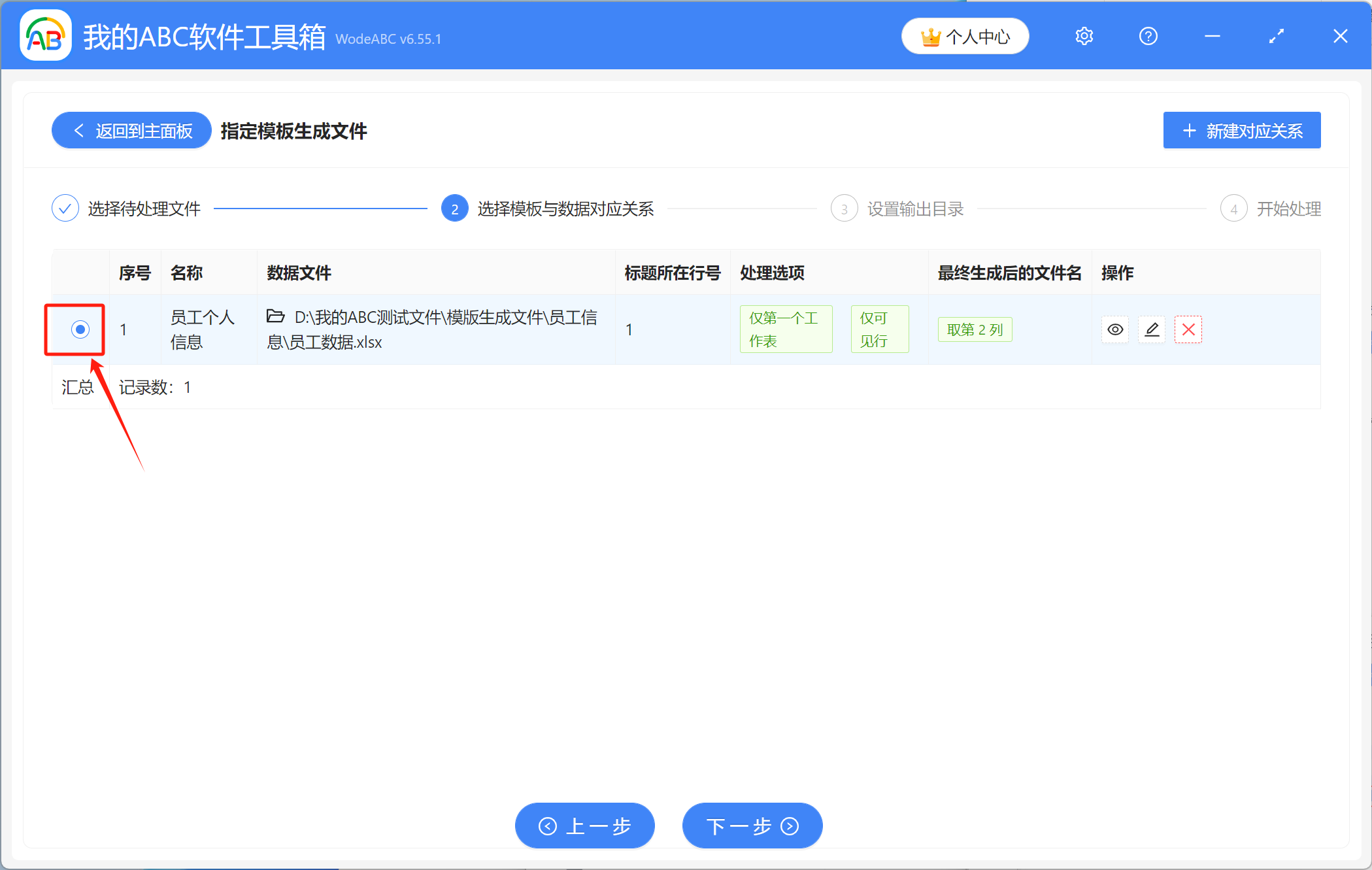
4、點擊【瀏覽】設置好文件輸出目錄,確認無誤後點擊下一步,進行最終的處理。
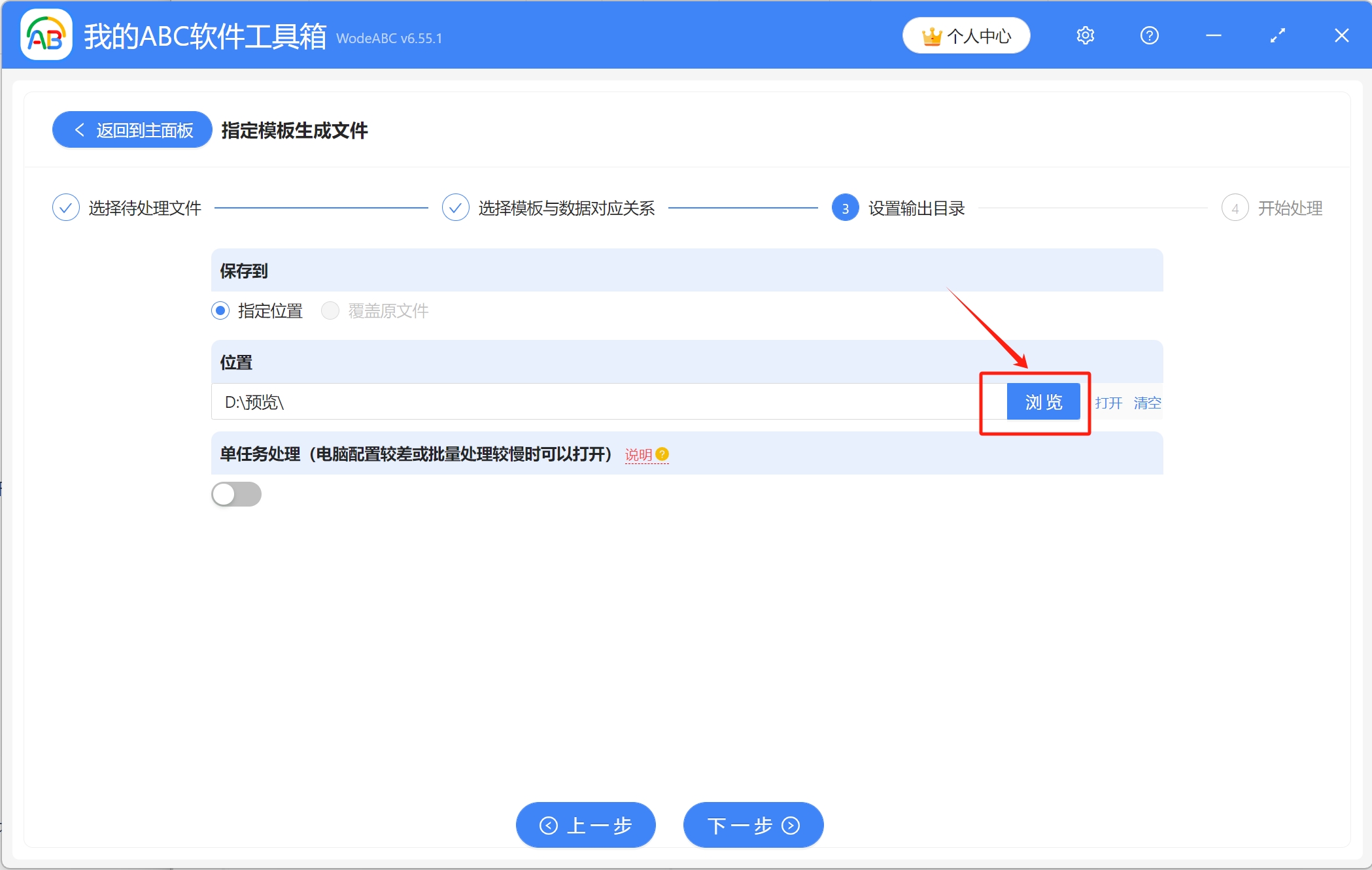
5、等待片刻,當顯示出【處理完成】字樣,表示已經根據Excel數據表批量生成了很多個Excel文件,excel數據中有多少列員工信息就生成了多少個員工信息表,可前往保存位置進行查看。